7 najboljih aplikacija za daljinsko upravljanje Android telefonom s računala
Miscelanea / / November 28, 2021
U ovoj eri digitalne revolucije, svaki aspekt našeg života drastično se promijenio. U posljednje vrijeme postalo je prilično popularno upravljati računalom s Android uređaja. Ovo je posebno pogodno za one koji žele imati snagu svoje radne površine na svom Android uređaju. Međutim, što ako želite obrnuto? Što ako želite upravljati svojim Android uređajem s računala? To može biti uzbudljivo iskustvo jer možete uživati u svim omiljenim Android igrama i na velikom ekranu. Možete čak i odgovarati na poruke bez ustajanja. Dakle, povećava vašu produktivnost kao i potrošnju medija. Trenutno postoji mnoštvo ovih aplikacija na internetu.
Iako je to sjajna vijest, vrlo lako može postati prilično neodoljiva. Među širokim rasponom ovih izbora, koji od njih biste trebali odabrati? Koja je najbolja opcija za vas prema vašim potrebama? U slučaju da tražite odgovore na ova pitanja, ne bojte se, prijatelju. Došli ste na pravo mjesto. Ovdje sam da vam pomognem upravo u tome. U ovom članku govorit ću vam o 7 najboljih aplikacija za daljinsko upravljanje Android telefonom s vašeg računala. Također ću vam dati detaljnije informacije o svakom od njih koje će vam pomoći da donesete čvrstu odluku temeljenu na konkretnim informacijama kao i podacima. Dok završite čitanje ovog članka, nećete morati znati ništa više o bilo kojem od njih. Zato se svakako držite do kraja. Sada, bez gubljenja vremena, zaronimo dublje u temu. Nastavite čitati.

U nastavku je navedeno 7 najboljih aplikacija za daljinsko upravljanje Android telefonom s vašeg računala. Čitajte dalje kako biste saznali detaljnije informacije o svakom od njih. Počnimo.
Sadržaj
- 7 najboljih aplikacija za daljinsko upravljanje Android telefonom s računala
- 1. Pridružiti
- 2. DeskDock
- 3. ApowerMirror
- 4. Pushmetal
- 5. AirDroid
- 6. Vysor za Chrome
- 7. Tasker
7 najboljih aplikacija za daljinsko upravljanje Android telefonom s računala
1. Pridružiti
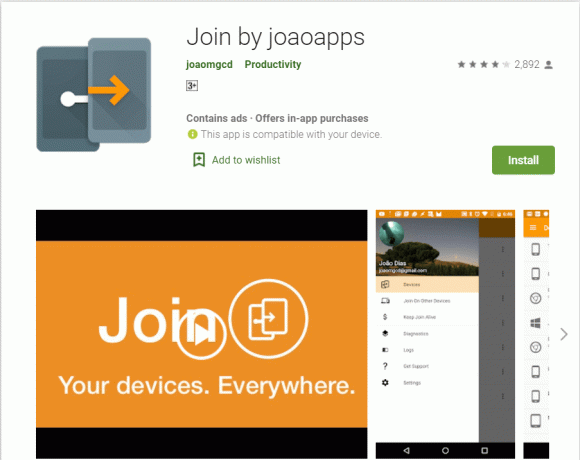
Prije svega, prva najbolja aplikacija za daljinsko upravljanje Android telefonom s vašeg računala o kojoj ću s vama razgovarati zove se Join. Aplikacija je najprikladnija za vas u slučaju da ste netko tko voli nastaviti čitati web stranicu koje ste otvorili na radnoj površini čak i na telefonu dok ste na WC-u ili radite nešto zadaće.
Aplikacija je Chrome aplikacija. Aplikaciju možete upariti s hromom nakon što je instalirate na Android pametni telefon koji koristite. Nakon što to učinite, potpuno je moguće – uz pomoć ove aplikacije – poslati karticu koju vidite izravno na Android uređaj. Odatle možete zalijepiti međuspremnik na svoj uređaj. Osim toga, aplikacija vam omogućuje pisanje teksta u aplikaciji na vašem uređaju. Ne samo to, već možete slati i SMS kao i druge datoteke. Uz to, u aplikaciji je dostupna i mogućnost snimanja zaslona vašeg Android pametnog telefona.
Naravno, ne dobivate potpunu kontrolu nad pametnim telefonom koji koristite, ali je ipak izvrstan za korištenje nekoliko određenih aplikacija. Aplikacija je prilično lagana. Tako možete uštedjeti i puno prostora za pohranu radna memorija. To, pak, pomaže da se računalo uopće ne sruši. Aplikacija radi u oba smjera zajedno s pingom mnogih članaka natrag na računalo.
Preuzeti sada2. DeskDock
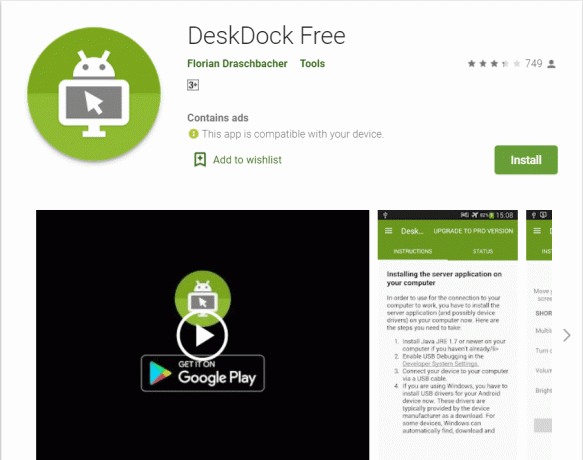
Deskdock je još jedna sjajna aplikacija za daljinsko upravljanje vašim Android telefonom s računala. Za korištenje ove aplikacije, sve što trebate učiniti je da će vam trebati USB kabel za povezivanje vašeg računala kao i Android uređaja koji koristite. Ovo će zauzvrat pretvoriti zaslon Android uređaja u drugi zaslon.
Aplikacija je kompatibilna sa Windows PC, Linux operativnim sustavom i macOS-om. Uz pomoć ove aplikacije potpuno je moguće povezati nekoliko različitih Android uređaja na jedno računalo. Aplikacija omogućuje korisnicima korištenje miša kao i tipkovnice vašeg računala na vašem Android uređaju. Osim toga, možete jednostavno kliknuti na aplikaciju Telefon i to je to. Sada možete uputiti poziv jednostavnim klikom miša.
Tipkanje kao i slanje tekstualnih poruka pomoću tipkovnice vašeg računala. Osim toga, također možete kopirati i zalijepiti URL-ove koji su dugi i besmisleni. Programeri su svojim korisnicima ponudili aplikaciju i za besplatnu i za plaćenu verziju. Da biste dobili plaćenu verziju, morat ćete platiti pretplatu od 5,49 USD. Premium verzija vam daje pristup funkcionalnosti tipkovnice, novoj značajci povlačenja i ispuštanja, pa čak i uklanjanju oglasa.
Govoreći o nedostatku, značajka streaminga videa nije dostupna u aplikaciji. Ova je značajka prisutna u mnogim takvim aplikacijama kao što je Google Remote Desktop. Osim toga, za korištenje ove aplikacije, morat ćete instalirati Java Runtime Environment (JRE) na računalu koje koristite. To bi zauzvrat moglo otvoriti sve rupe u nesigurnosti u sustavu koji koristite.
Preuzeti sada3. ApowerMirror
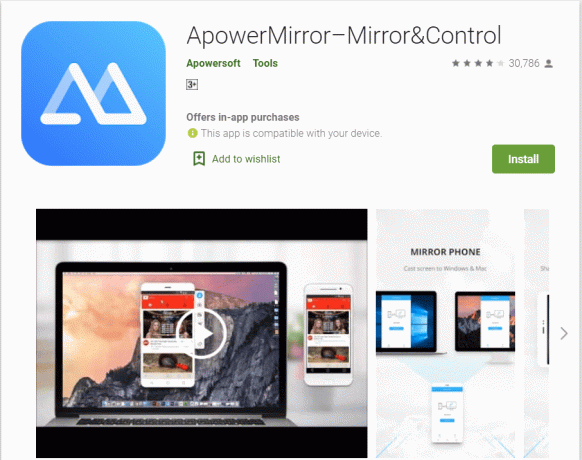
Aplikacija ApowerMirror izvrsna je u onome što radi i daje vam potpunu kontrolu nad svakim aspektom Android uređaja s računala koje koristite. Uz pomoć ove aplikacije, potpuno je moguće da zrcalite Android pametni telefon ili karticu na zaslonu računala, a zatim u potpunosti upravljate njime pomoću miša i tipkovnice. Osim toga, aplikacija vam omogućuje snimanje zaslona, snimanje zaslona telefona i još mnogo toga.
Aplikacija je kompatibilna s gotovo svim Android uređajima. Uz to, uopće vam nije potreban nikakav root ili jailbreak pristup. Možete se brzo povezati i putem Wi-Fi-ja ili USB-a. Proces postavljanja je jednostavan, jednostavan i traje samo nekoliko minuta. Sve što trebate učiniti je preuzeti aplikaciju za oba Android uređaja koji koristite zajedno s računalom. Kada to učinite, pokrenite aplikaciju i jednostavno pustite da vas vodi slijedeći upute. Zatim ćete morati povezati Android uređaj putem USB kabela ili iste Wi-Fi mreže na računalu. Zatim otvorite aplikaciju na svom Android uređaju i dodirnite Pokreni odmah.
Korisničko sučelje (UI) je čisto, jednostavno i lako za korištenje. Svatko s malo tehničkog znanja ili netko tko tek počinje, može se nositi s aplikacijom bez puno muke ili bez puno truda s njihove strane. Možete dodirnuti alatnu traku sa strane da biste dobili pristup mnoštvu opcija kao i kontrola.
Preuzeti sadaTakođer pročitajte:Pretvorite svoj pametni telefon u univerzalni daljinski upravljač
4. Pushmetal
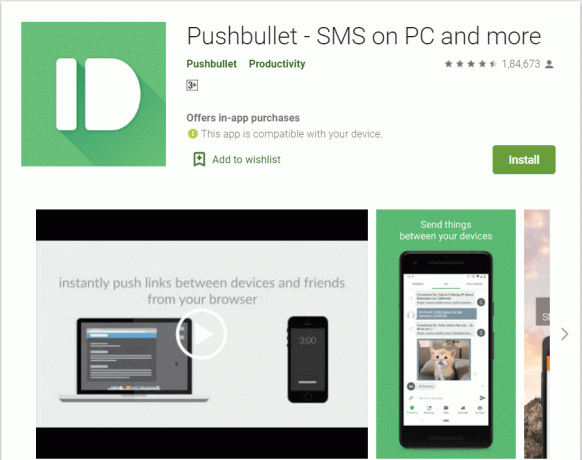
Pushbullet korisnicima omogućuje sinkronizaciju nekoliko različitih korisnika za dijeljenje datoteka kao i za slanje poruka.
Osim toga, aplikacija vam omogućuje provjeru Što ima također. Kako to funkcionira je da će korisnik moći slati poruke na WhatsApp. Uz to, možete vidjeti i nove poruke koje stižu. Međutim, imajte na umu da nikada nećete moći dohvatiti povijest poruka WhatsAppa. I ne samo to, već ne možete slati više od 100 poruka – uključujući i SMS i WhatsApp – svaki mjesec osim ako ne kupite premium verziju. Premium verzija će vas koštati 4,99 dolara za mjesec dana.
Aplikacija dolazi s mnogim nevjerojatnim značajkama. Uz pomoć ove aplikacije možete kontrolirati nekoliko različitih uređaja.
Preuzeti sada5. AirDroid
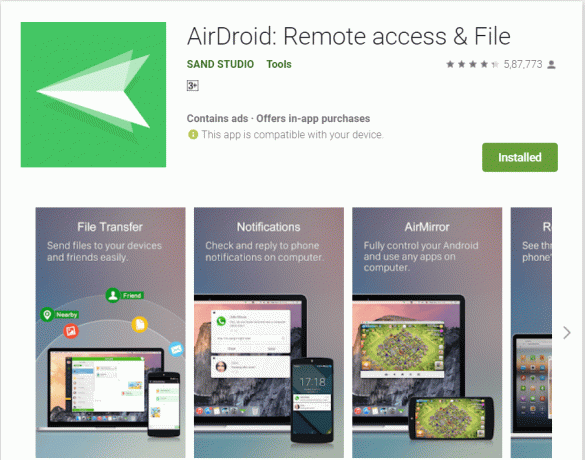
Još jedna najbolja aplikacija za daljinsko upravljanje Android telefonom s vašeg računala o kojoj ću vam sada govoriti zove se AirDroid. Aplikacija će vam pomoći u korištenju miša i tipkovnice, nudi međuspremnik, omogućuje vam upravljanje i prijenos fotografija kao i slika, pa čak i pregled svih obavijesti.
Proces rada je jednostavniji od onog u DeskDocku. Ne morate koristiti nikakav USB kabel. Osim toga, ne morate instalirati širok raspon softvera kao i pogona.
Aplikacija radi vrlo slično kao i WhatsApp Web. Da biste koristili ovu aplikaciju, prije svega, morat ćete je instalirati iz trgovine Google Play. Nakon toga jednostavno otvorite aplikaciju. U njemu ćete vidjeti tri opcije. Među njima ćete morati odabrati AirDroid Web. U sljedećem koraku morat ćete otvoriti web.airdroid.com u web pregledniku koji koristite. Sada je potpuno moguće da ili skenirate QR kod s Android telefonom koristite ili se prijavljujete. To je to, sada ste spremni. Aplikacija će se pobrinuti za ostalo. Sada biste mogli vidjeti početni zaslon Android uređaja u web-pregledniku. Sve aplikacije, kao i datoteke, lako su dostupne u ovoj aplikaciji.
Uz to, uz pomoć ove aplikacije, potpuno je moguće preslikati zaslon Android uređaja na računalo na kojem koristite AirDroid. To možete učiniti klikom na ikonu snimke zaslona na AirDroid web korisničkom sučelju.
Pomoću ove aplikacije možete djelomično kontrolirati Android uređaj koji koristite, kao što je accessing Sustav datoteka, SMS, zrcalni zaslon, kamera uređaja i još mnogo toga. Međutim, imajte na umu da ne možete koristiti tipkovnicu ili miš računala na aplikaciji kao što to možete s mnogim drugim aplikacijama na popisu. Također, aplikacija pati od dosta sigurnosnih propusta.
Programeri su svojim korisnicima ponudili aplikaciju za besplatnu i plaćenu verziju. Besplatna verzija je sama po sebi prilično dobra. Da biste dobili pristup premium verziji, morat ćete platiti pretplatu koja počinje od 1,99 USD. Uz ovaj plan, aplikacija će ukloniti ograničenje veličine datoteke od 30 MB, čineći ga 100 MB. Uz to, također uklanja oglase, omogućuje daljinske pozive kao i pristup kameri, a nudi i prioritetnu podršku.
Preuzeti sada6. Vysor za Chrome
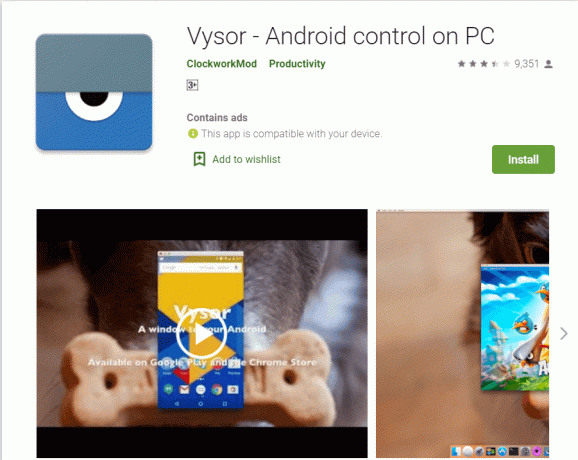
Vysor za Chrome jedna je od najpopularnijih i najrasprostranjenijih aplikacija u svom segmentu. Aplikacija će vam pomoći da učinite sve unutar preglednika Google Chrome.
Zahvaljujući činjenici da se web-pregledniku Google Chrome može pristupiti iz gotovo svakog operativnog sustava, možete u potpunosti kontrolirati Android uređaj koji koristite s osobnog računala, ChromeOS, macOS, i još mnogo toga. Osim toga, tu je i namjenska aplikacija za stolna računala koju možete koristiti u slučaju da se ne želite ograničiti na web preglednik Chrome.
Aplikaciju možete koristiti na nekoliko različitih načina. Jedan od načina je putem namjenske aplikacije kao i desktop klijenta. S druge strane, drugi način kontrole je putem Chromea. Da biste dobili jasnu ideju, kad god koristite web preglednik, morat ćete priključiti USB kabel kako bi se telefon nastavio puniti dok prenosite Android uređaj na računalo. U početku ćete morati omogućiti USB Debugging u opcijama za razvojne programere. U sljedećem koraku, preuzmite ADB za Windows a zatim nabavite Vysor za Google Chrome.
U sljedećem koraku morat ćete pokrenuti program. Sada kliknite U redu da biste omogućili vezu, kao i priključite USB kabel. Nakon toga odaberite Android uređaj i počnite ga preslikavati za nekoliko trenutaka. Uz pomoć ove aplikacije, potpuno je moguće da dijelite kontrolu nad Android uređajem zajedno s mnogim drugim ljudima.
Preuzeti sada7. Tasker
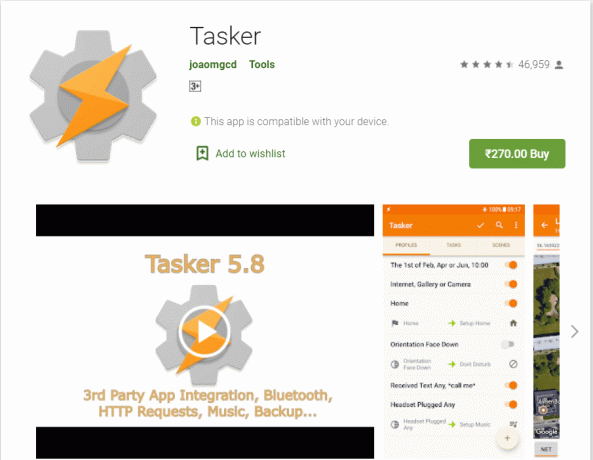
Tasker je jedna od najboljih aplikacija za daljinsko upravljanje vašim android telefonom s računala. Ova aplikacija korisnicima omogućuje postavljanje događaja kao i okidača na Androidu. To, zauzvrat, osigurava da korisnik može postaviti telefon koji koristi da djeluje samostalno kad god uoči novu obavijest, promjenu lokacije ili novu vezu.
Zapravo, nekoliko drugih aplikacija o kojima smo ranije govorili – naime Pushbullet kao i Join – također dolaze s podrškom za Tasker integriranu u njih. Ono što čini je da korisnik može pokrenuti širok raspon funkcija pametnog telefona putem web stranice ili SMS-a.
Preuzeti sadaPreporučeno: Kako koristiti svoj pametni telefon kao daljinski upravljač za TV
Dakle, dečki, došli smo do kraja članka. Sada je vrijeme da to završimo. Iskreno se nadam da vam je članak dao prijeko potrebnu vrijednost za kojom ste žudjeli i da je vrijedan vašeg vremena i pažnje.



